Как сделать разделы в пинтерест
Добавил пользователь Алексей Ф. Обновлено: 05.10.2024
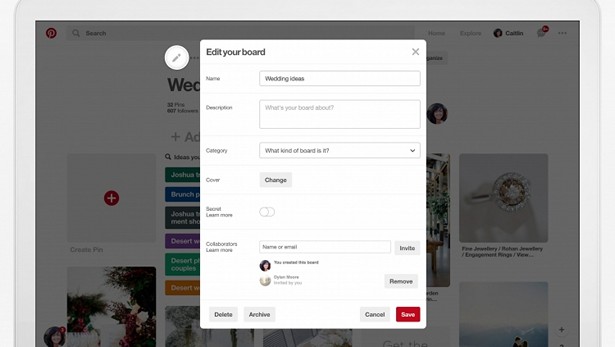
Pinterest анонсировала ряд новых инструментов и функций для организации пинов и досок, которые появятся в скором обновлении приложений для iOS и Android, а также в веб-версии.
Так, архивация позволит скрыть доску, но в случае необходимости ней можно будет получить доступ. Например, такая доска может содержать снимки какого-то важного для события, но при этом она может быть не нужна на главной странице вашего профиля.
Разделы позволят поделить доску на тематические части. Можно будет изменять порядок их отображения. То же касается и пинов — их можно будет перемещать по доске. Это нововведение, по словам компании, было одним из самых востребованных среди пользователей и наиболее сложным в плане реализации.
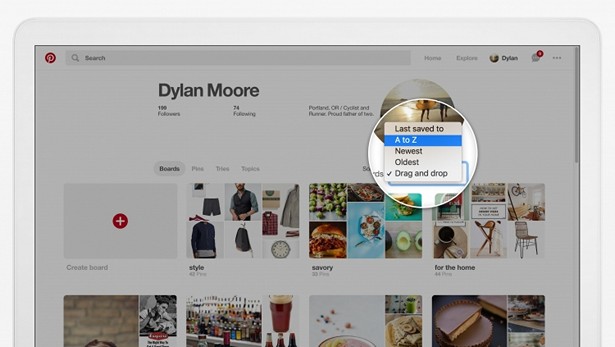
Кроме того, в сервисе появилось больше критериев сортировки досок. Теперь их можно расположить по алфавитному порядку, дате создания или дате сохранения новых пинов.
В сентябре число пользователей Pinterest достигло 200 млн — в год сервис наращивает аудиторию примерно на 50 млн новых пользователей.
Добавить комментарий Отменить ответ
Вы можете использовать доски для упорядочивания контактов в Pinterest. В 2017 году Pinterest добавил интересную функцию: разделы на досках. Разделы — это просто папки внутри досок. То есть на каждой доске может быть несколько разделов. Хотя все знакомы с перемещением булавки с одной доски на другую, мы часто путаемся, когда хотим переместить раздел с одной доски на другую.

Некоторые даже задаются вопросом, можно ли переместить весь раздел на другую доску. Ну да. Вы можете перемещать разделы или метку внутри раздела на другую доску как в Интернете, так и в мобильных приложениях.
Без лишних слов, давайте узнаем, как перемещать разделы в Pinterest.
Как переместить раздел с одной доски на другую
Pinterest не предлагает прямого способа переместить весь раздел на другую доску. Однако существует обходной путь. Вам нужно выбрать все булавки в разделе и переместить их в существующий раздел на другой доске. Если вы хотите переместить их в новый раздел, вам нужно сначала создать раздел на своей доске.
Итак, прежде чем переходить к реальной сделке, давайте разберемся, как создавать разделы на досках Pinterest.
Как создавать разделы на досках Pinterest
Создайте раздел в Pinterest Web
Шаг 1. Откройте веб-сайт Pinterest. Перейдите на страницу своего профиля, чтобы просмотреть свои доски.


Создайте раздел в мобильных приложениях Pinterest (Android и iPhone)
Примечание : снимки экрана сделаны на телефоне Android, но действия остаются такими же и для iPhone. .
Шаг 1. Запустите приложение Pinterest и перейдите на экран своего профиля, нажав на значок изображения профиля внизу.

Шаг 2 : нажмите на доску, на которой вы хотите добавить раздел, чтобы открыть его.
Шаг 3 : нажмите значок добавления (+) в верхнем левом углу и выберите Раздел . Дайте ему имя, и вы готовы добавить или переместить в него булавки..


Таким образом вы создаете раздел на другой доске для перемещения ваших выводов из существующего раздела.
Также на Guiding Tech
Перенести раздел на другую доску в Pinterest Web
Шаг 1: Вкл. на веб-сайте Pinterest откройте доску, раздел которой вы хотите переместить.
Шаг 2: Внутри доски вы найдете существующие разделы. Щелкните раздел, который вы хотите переместить.



Pinterest покажет ваши доски. Рядом со всеми досками, у которых есть разделы, будет стрелка. Нажмите на доску, чтобы открыть раздел. Затем щелкните раздел, чтобы переместить контакты в этот раздел новой платы.


Перемещение раздела в мобильных приложениях Pinterest (Android и iPhone)
Шаг 1. Запустите доску в приложении Pinterest чей раздел вы хотите переместить.



Шаг 4. Нажмите на доску, чтобы открыть раздел, в который вы хотите переместить булавки. Затем нажмите на название раздела. Вот и все.


Также в Guiding Tech
Что происходит со старым разделом
Если вы переместите все булавки из раздела, он будет удален автоматически.
Дополнительный совет: переместите раздел на ту же доску
Пока описанный выше метод верен для разделов на одной и той же плате вы также можете перемещать булавки из одной секции в другую на той же плате. Для этого вам нужно будет использовать функцию слияния.
Вот как это сделать это.



Также в Guiding Tech
Организуйте с умом
Далее: Помимо отдельных пинов, вы даже можете делиться досками целиком со своими друзьями и семьей. Узнайте, как это сделать в Интернете и мобильных приложениях.
В приведенной выше статье могут содержаться партнерские ссылки, которые помогают поддерживать Guiding Tech. Однако это не влияет на нашу редакционную честность. Содержание остается непредвзятым и аутентичным.

Редактор, писатель. Интересуется темами SMM, маркетинг и PR. Работала редактором агентства ‘Hello, blogger’, сейчас пишет для digital-изданий.
Это ошибочно: Пинтерест — не социальная сеть, а визуальная поисковая система. Главный плюс для бизнеса — сюда приходят не после покупки, как часто это бывает в том же Инстаграм, а перед ней.
Опрос подтвердил это: 83% используют площадку, чтобы что-то запланировать. При этом 58% пользователей Пинтерест помогает принять решение о покупке.
Клиенты персонального стилиста заходят в Пинтерест, чтобы составить moodboard (подборку вдохновляющих примеров в виде изображений, графики и фото) с модными в новом сезоне вещами.
Кто-то планирует отпуск или вдохновляется идеями для предстоящего детского праздника или ремонта.
Невесты ищут подрядчиков на свадьбу. Визажист герцогини Сассекской Меган Маркл Дэниел Мартин рассказал, что она придумала свой свадебный макияж с помощью Пинтерест.
Согласно данным Statista, во II квартале 2019 года активная аудитория — ежемесячно 300 млн пользователей.
Для крупных брендов и среднего бизнеса Пинтерест — возможность отстройки от конкурентов. Вкладывая средства в разработку визуального контента, вы сможете интегрировать его в новую площадку и повышать продажи.
В чем же особенности Пинтерест — читайте в нашем гайде.
Как начать работу
Лучше сразу зарегистрировать бизнес-аккаунт, но можно перевести личную страничку в профиль компании, если вы уже активный пользователь Пинтереста.
Расскажем, как работать с сервисом в декстопной и мобильной версии, как пользоваться Pinterest для Инстаграмма – и в любых других нуждах. Поверьте, вы найдете массу классных фото и видео, будет очень сложно оторваться!
Начало работы
Чтобы пользоваться приложением Pinterest, нужно зарегистрироваться! Разумеется, вы можете открывать отдельные пины и без регистрации. Для полноценной работы с сайтом (и мобильным приложением) нужно создать учетную запись. Иначе вы рискуете столкнуться с ограничениями.

- Введите адрес электронной почты, который планируете использовать;
- Задайте пароль и введите свой возраст;

Также можно создать бизнес-аккаунт – ниже вы увидите соответствующую кнопку. Но мы рассказываем о том, как пользоваться программой Pinterest обычному человеку, не компании.
Готово! Теперь вы можете настроить параметры профиля.


- Можно поменять пароль или страну;
- Измените язык;
- Выберите нужный пол;
- Подключите аккаунты Гугл или Фэйсбук;
- Перейдите на бизнес-профиль;
- Свяжите личный и бизнес-аккаунты;
- Отключите или удалите страницу.

- Подтвердить можно веб-сайты, Инстаграм, Ютуб и Etsy.

- Выберите, какие пуш-уведомления хотите получать;
- Подключите оповещения на сайте или в мобильном приложении;
- Настройте оповещения для электронной почты.

- Установите конфиденциальность в поисковых системах;
- Выберите пользователей, которые могут вас упоминать;
- Поработайте с настройками персонализации.

- Просмотреть список подключенных устройств (и отключить сессии при необходимости);
- Включить двухфакторную аутентификацию.

Закончили с настройками аккаунта! Отдельно вы можете настроить ленту – это одна из самых интересных возможностей сервиса. Но сначала мы расскажем самое интересное о том, как пользоваться Пинтерестом правильно.
Работаем с лентой
После регистрации система сама подскажет, как пользоваться Pinterest – на экране возникнет окно выбора тем. Вы можете отметить несколько наиболее предпочтительных категорий, чтобы получать картинки в соответствующей стилистике, на выбранные тематики.

Вот какие категории доступны: архитектура, женские аксессуары, полезные рецепты, иллюстрации, садоводство… Это лишь несколько вариантов! Полный список включает в себя намного больше вкладок.
Обещаем, вы легко поймете, как пользоваться приложением Pinterest для Инстаграмма или просто так. Перед вами откроется интерактивная лента, которая включает в себя массу фото и видео на разнообразные тематики. Это очень красиво, полезно, вдохновляюще… Стоит оценить своими глазами! Здесь можно найти что угодно – идеи для фото, рецепты, полезные советы и лайфхаки, интерьерные решения. Продолжать можно очень долго!
Выбрали понравившиеся категории? Пользоваться пинами в Pinterest несложно – на главном экране появится лента, она составляется автоматически по вашим предпочтениям. Позже она будет дополняться, меняться – наполнение зависит от выбираемых изображений/ видео.
Перешли на главную? Вот несложная инструкция, как пользоваться Pinterest! Сначала откройте понравившуюся карточку (пин):

- Кликните по трем точкам – здесь можно выбрать действие. Скройте картинку, чтобы больше не видеть похожие изображения или скачайте пин;


Выглядит просто, согласны? Теперь попробуем взглянуть с другой стороны, чтобы пользоваться приложением Pinterest правильно, нужно освоить доски!

- Задайте название;
- При необходимости вы можете оставить доску секретной (будете видеть только вы и соавторы).
Как только доска будет создана, вы сможете добавлять на нее пины. Любой элемент можно удалить, перенести на другую доску или добавить в избранное (специальная звездочка) для быстрого доступа.

Вернемся к личному профилю Пинтерест и найдем на доске иконку карандашика.

- Поменяйте название;
- Загрузите обложку;
- Снимите секретность или наоборот, спрячьте доску;
- Добавьте описание и соавторов;
- Включите персонализацию, чтобы получать пины на основе этой доски;
- Здесь же есть кнопка удаления.

Теперь настало время открыть настройки ленты!

Перед вами несколько вкладок:
- История . Можете просмотреть понравившийся просмотренный контент, при необходимости отключите пины, чтобы не собирать рекомендации;
- Доски . Здесь можно управлять созданными досками;
- Темы . Можно отключить или добавить категории, выбранные вами после регистрации;
- Профили . Здесь отображаются ваши подписки.

А теперь поговорим о том, как пользоваться приложением Пинтерест на телефоне – иногда мобильная версия гораздо удобнее полноценного сайта.
Как пользоваться Пинтерест в мобильном приложении
Вы можете совершенно бесплатно загрузить приложение через Плей Маркет или Эпстор, после пройти авторизацию или регистрацию (если еще не создали учетную запись). Готовы искать вдохновение?
Пользоваться Pinterest на телефоне несложно. Как только вы откроете приложение, увидите ленту, составленную по вашим рекомендациям. Листайте, просматривайте картинки и видео… Увидели интересный пин? Откройте его!


Чуть ниже вы увидите раздел комментариев и фото пользователей, здесь же есть подборка похожих публикаций!

Перелистывать пины можно свайпом справа налево. Или же пролистывайте ленту вниз!
Что еще надо знать о том, как пользоваться Пинтерестом на телефоне? На нижней панели вы можете найти иконку в виде человечка, она позволяет открыть ваш профиль. Сюда сохраняются понравившиеся картинки, здесь же можно добавлять пины самостоятельно и создавать доски.

Если вы действительно хотите разобраться, как пользоваться Пинтерест для Инстаграм, скачивайте приложение и начинайте составлять свою ленту! Создавайте доски и сохраняйте классные идеи, делитесь своими фотографиями и видео – вас ждет море положительных эмоций.
Читайте также:

